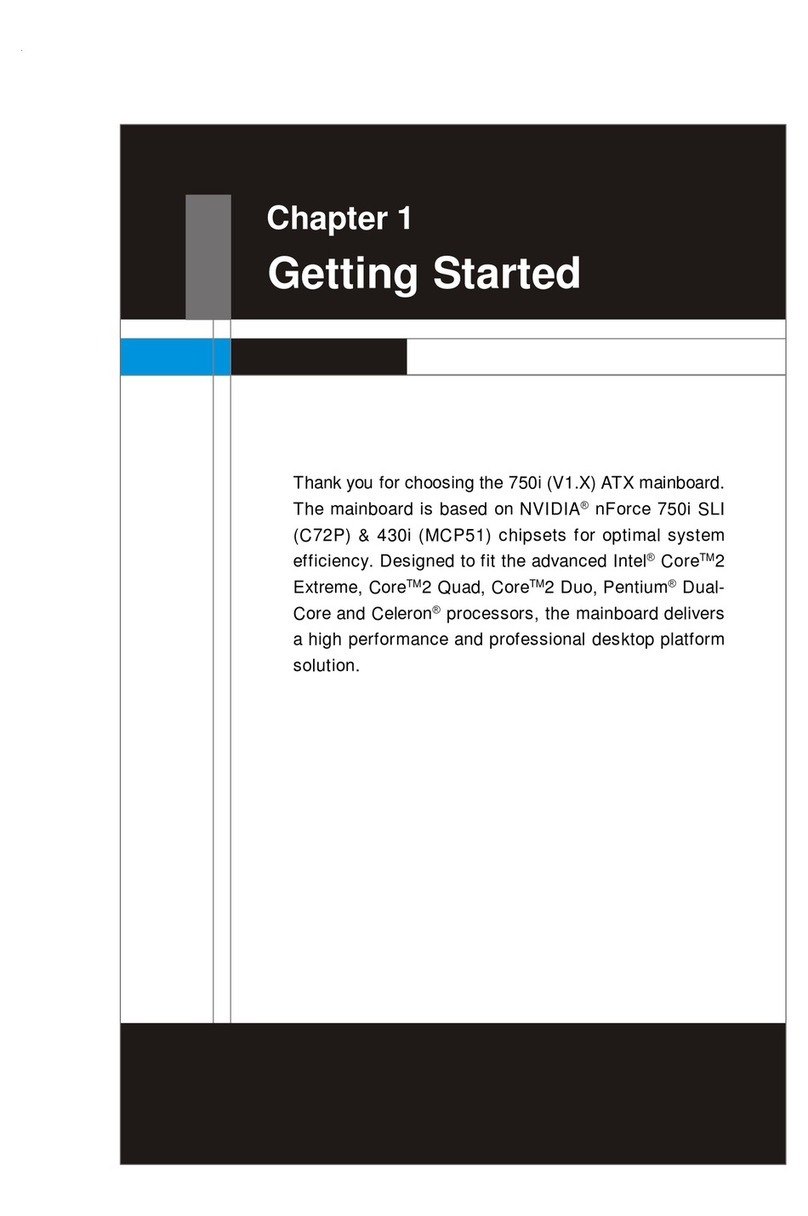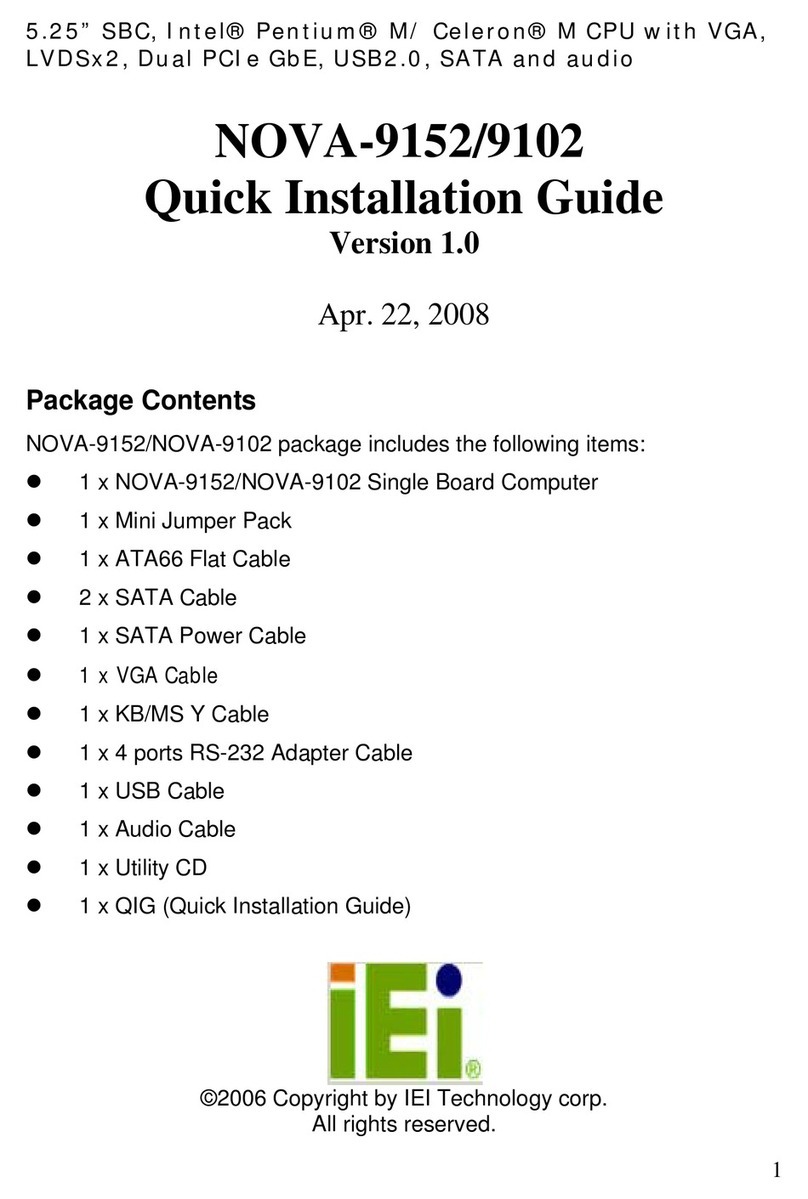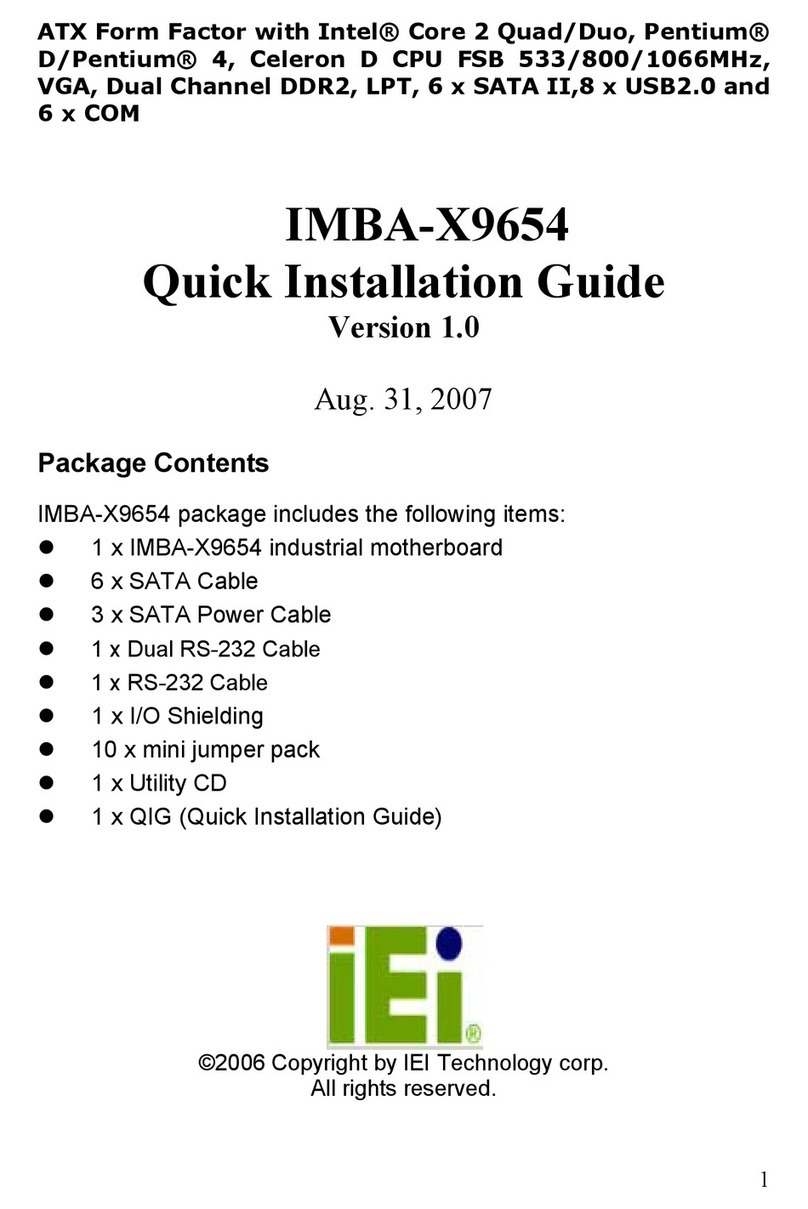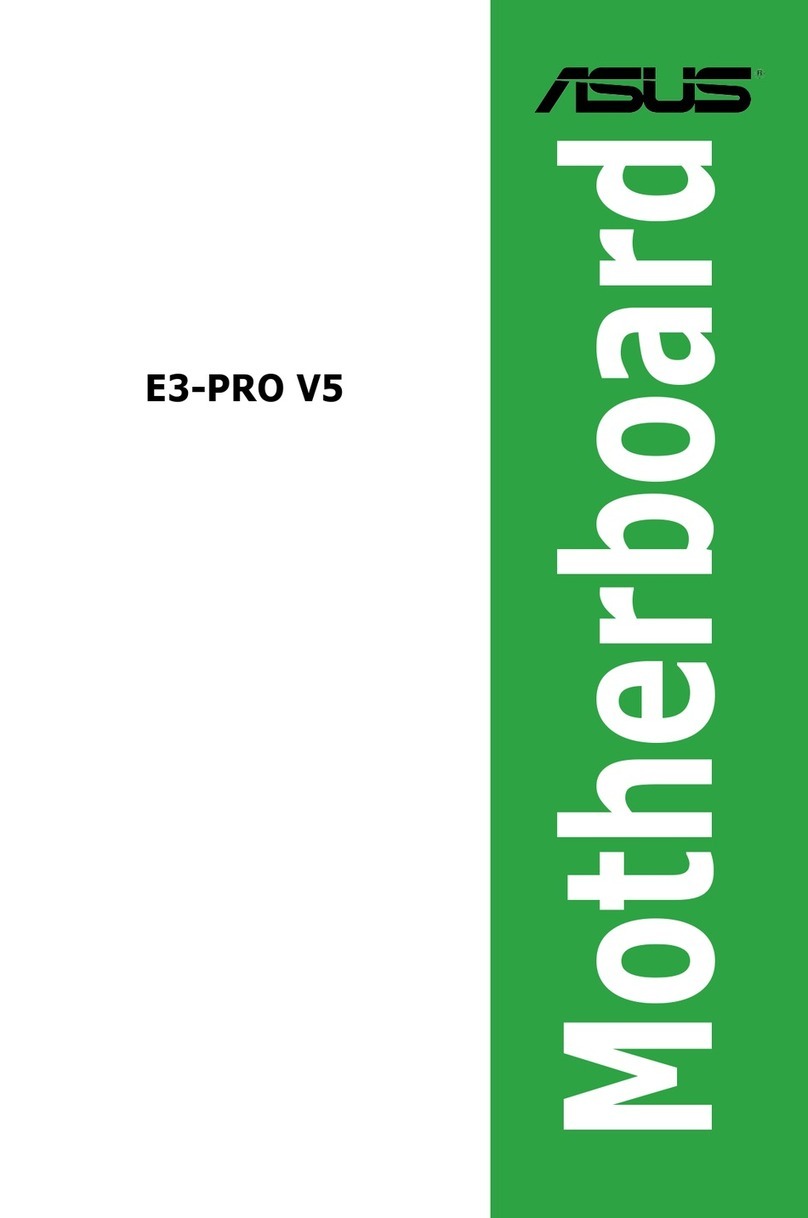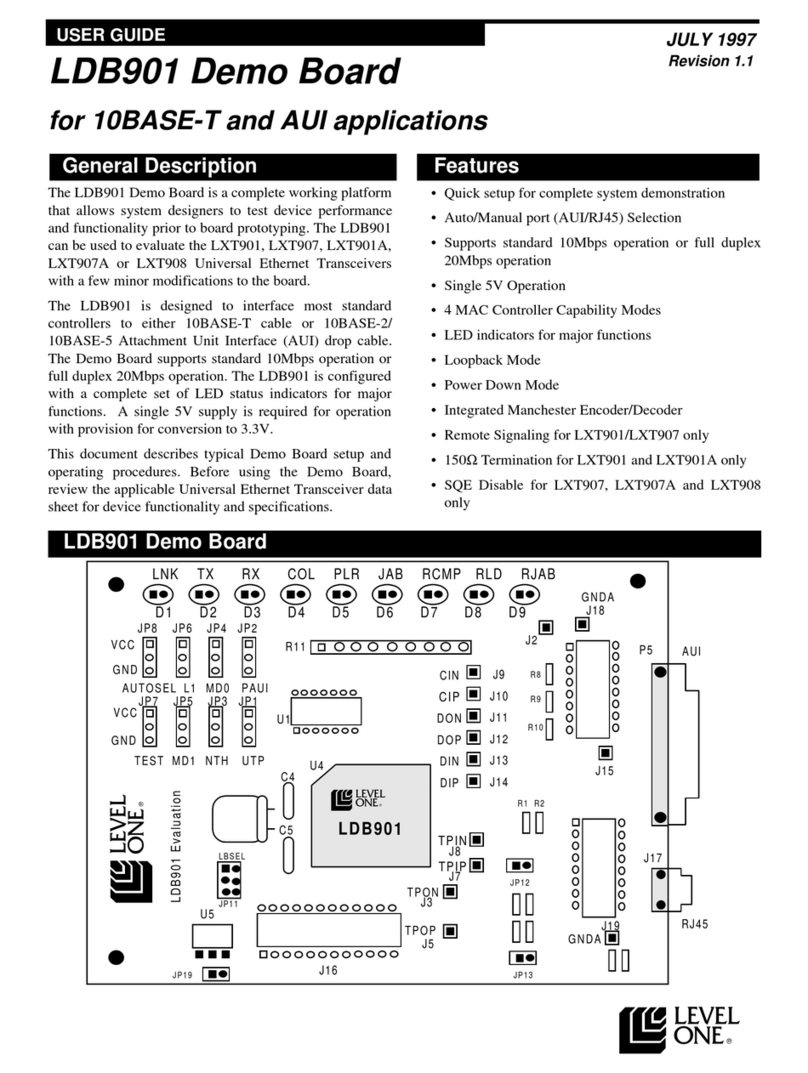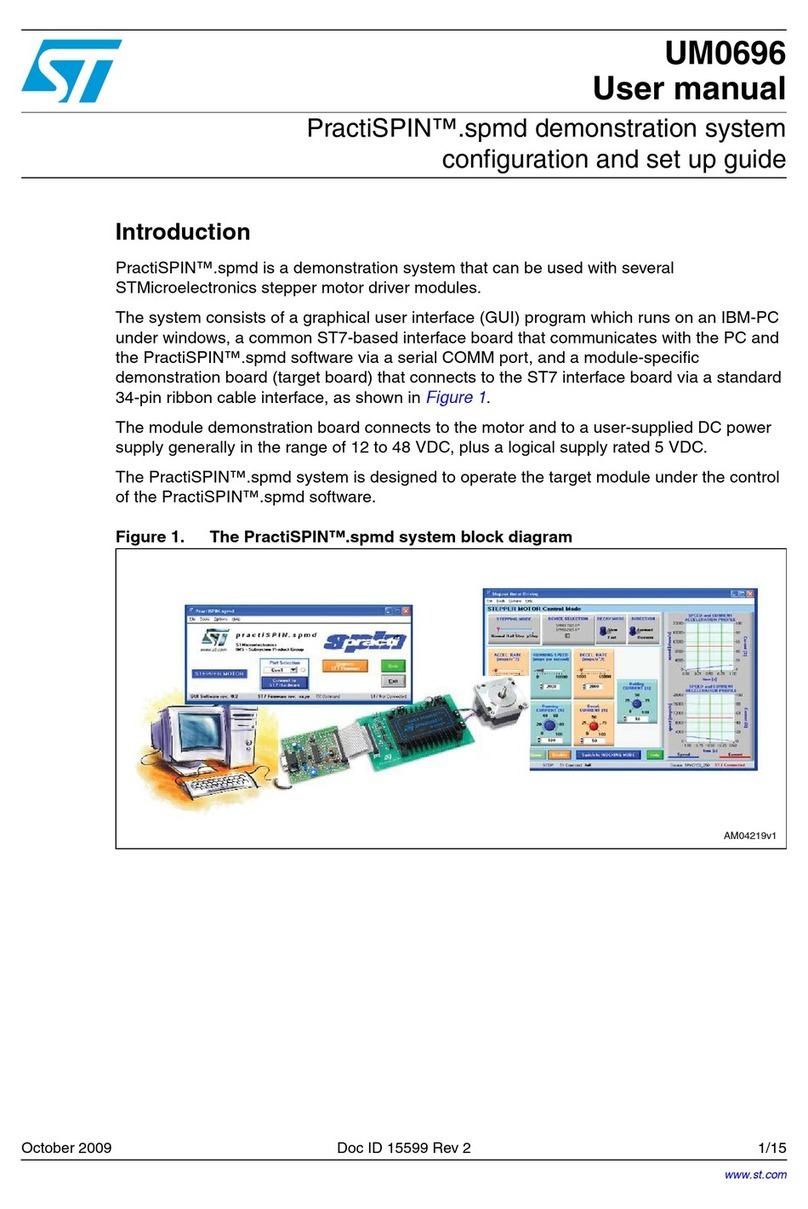EVGA 151-IB-E699-KR User manual

1 2
a.
b.
a.
b.
c.
a. b.
a.
a. b.
3
4
a. b.
5
6
PN #: 151-IB-E699-KR
• Pull the socket lever back and the load plate will automatically lift.
• Remove the protective socket cover from the CPU Socket in a straight up motion.
• Align the notches in the processor with the notches on the socket.
• Lower the processor straight down into the socket without tilting or sliding it into the socket.
• Lower the load plate so it is resting on the CPU.
• Pull back the socket lever again to ensure the load plate tip engages under the shoulder screw cap.
• Carefully close and latch the lever.
• Ziehen Sie den Hebel nach hinten, und die Halterung öffnet sich automatisch.
• Entfernen Sie die Schutzabdeckung vom CPU-Sockel, indem Sie ihn nach oben abheben.
• Bringen Sie die Einkerbungen der CPU mit denen des CPU-Sockels in Übereinstimmung.
• Legen Sie die CPU in einer geraden Abwärtsbewegung in den Sockel, ohne sie zu verkanten oder seitwärts zu verschieben.
• Klappen Sie die Halterung zurück, sodass sie auf der CPU liegt.
• Ziehen Sie den Hebel der Sockelverriegelung zurück, um sicher zu stellen, dass sich die Zungen der
Halterung unter dem Kopf der Zapfenschraube befinden.
• Verriegeln Sie den Hebel wieder.
• ソケット・レバーを後ろに引くと、ロード・プレートが自動的に持ち上がります。
• 保護用ソケットカバーをCPUソケットから垂 直に 持ち 上 げて 取り外します。
• プロセッサ のノッチ(V字型の刻み目)をソケットのノッチにそろえます。
• プロセッサをまっすぐ下に下ろして、ソケットにはめ込んでください。その 際にプロセッサを斜
めにしたり、滑らせてソケットにはめ込まないようにしてください。
• ロード・プレ ート を 下ろし て CPUの上においてください。
• ソケットレバーを再び後ろに引いて、ロードプレートの先端が肩付ねじの頭頂部の
下にかみ合っていることを確認してください。.
• 慎重に閉めてレバーをラッチで留めてください。
• 將固定扳手往回拉,處理器的金屬安裝上蓋將自動升起。
• 垂直向上移除 CPU Socket 保護蓋。
• 請確認CPU的金色三角形標示對準了插槽或金屬安裝上蓋上的三角形標示。
• 垂直的將處理器輕輕放上插槽,避免用傾斜或滑入的方式。
• 將金屬安裝上蓋蓋上。
• 拉回固定扳手,並確認金屬安裝上蓋上的兩個尖端分別被嵌入插槽的螺帽下緣。
• 小心的將固定扳手朝原方向推回,扣於固定扣上。
• 将脚座拉杆往回拉,处理器的金属盖板将自动升起。
• 垂直向上移除CPU脚座防护盖。
• 请确认CPU的金色三角形标示对准了插槽或金属盖板上的三角形标示。
• 垂直的将处理器轻轻放上插槽,避免用倾斜或滑入的方式。
• 将金属盖板盖上。
• 拉回拉杆,并确认金属盖板上的两个尖端分别被嵌入插槽的螺帽下缘。
• 小心的将拉杆朝原方向推回,扣于固定扣上。
• Soulevez le levier en le poussant vers le bas et le rabat métallique se soulèvera.
• Enlevez le couvercle protectif du socket du CPU en le soulevant verticalement.
• Alignez les détrompeurs du processeur avec les détrompeurs du socket.
• Abaissez le processeur verticalement dans le socket sans l’incliner dans le socket.
• Abaissez le rabat métallique pour qu’il se repose sur le CPU.
• Replacez le levier du socket en position et assurez-vous que le rabat métallique soit sécurisé sous la vis.
• Fermez et verrouillez avec précaution le levier.
• Mueva hacia atrás la palanca del conector y el plato de carga (load plate) automáticamente levantara.
• Quite el cubierto protectora del socket del CPU en posición hacia arriba.
• Alinee las muescas (notches) en el procesador con las muescas en el socket.
• Baje el procesador al socket sin deslizarlo del socket.
• Baje el plato de carga para y deber de estar apoyándose en el CPU.
• Mueva hacia atrás la palanca del socket otra vez para asegurar que el plato de carga este debajo del tornillo.
• Cierre cuidadosamente la palanca.
• Puxe a alavanca do soquete e a placa de carga será levantada automaticamente.
• Remova a tampa protetora do soquete da CPU em um movimento vertical.
• Alinhe as ranhuras do processador com as do soquete.
• Abaixe o processador verticalmente no soquete sem incliná-lo ou deslizá-lo pelo soquete.
• Abaixe a placa de carga para que ela se apoie na CPU.
• Puxe a alavanca do soquete novamente para assegurar que a ponta da placa de carga se encaixe sob a tampa com rosca do
ressalto.
• Feche e trave cuidadosamente a alavanca.
Apply a small, pea-sized drop of thermal paste on to the middle on the processor.
Install your processor’s heatsink and fan.
プロセッサの中心部に小さな豆粒大の熱ペースト一滴を塗ります。プロセッサの
放熱板とファンを設置します。
Appliquez une petite goutte de pate thermique, de la taille d’un petit pois, sur le
milieu du processeur et installez votre dissipateur et son ventilateur.
Aplique una gota pequeña de pasta térmica del tamaño de una arveja en el medio
del procesador. Instale el disipador térmico y el ventilador de su procesador.
Aplique uma gota pequena de pasta térmica em formato de ervilha no meio do
processador. Instale o ventilador e o dissipador térmico do seu processador.
Bringen Sie einen kleinen, erbsengroßen Tropfen Wärmeleitpaste auf die Mitte des
Prozessors auf. Installieren Sie den Kühlkörper und den Lüfter für den Prozessor.
請於兩個處理器正中央塗上豌豆大小水滴狀的散熱膏,隨後安裝處理器散熱片
和風扇。
请于两个处理器正中央涂上豌豆大小水滴状的散热膏,随後安装处理器散热片
和风扇。
Install DIMMs into the appropriate DIMM slots (see other side).
DIMMを適切なDIMMスロットに挿入します(裏側参照)。
Installer les DIMMs dans les slots DIMM appropriés (voir autre côté).
Instale los módulos DIMM en las ranuras DIMM adecuada (vea el otro
lado).
Instale as DIMMs nos slots de DIMM apropriados (veja o outro lado).
Stecken Sie die Speicherriegel in die entsprechenden Steckpätze
(siehe andere Seite).
將記憶體模組安裝於適當的記憶體模組插槽 ( 請參考背面 )。
将内存模块安装到适当的内存模块插槽(请叁考背面)。
Plug in power connectors to both the graphics card and the hard disk drive. Power connector types will vary
depending on the hard disk drive and graphics card’s power requirements.
電源コネクターのプラグをグラフィックス・カードとハードディスク・ドライブの両方に差し込みます。電源コネクターの
タイプはハードディスク・ドライブおよびグラフィックス・カードの電力要件によって異なります。
Connectez les câbles d’alimentation nécessaires pour la carte graphique et le disque dur. Les types de connexion sont
dépendants du type de disque dur et les pré-requis de la carte graphique.
Enchufe los conectores de la tarjeta gráfica y del disco duro. Los tipos de conectores pueden variar dependiendo en el
disco duro y la tarjeta gráfica.
Conecte os conectores de energia à placa de vídeo e à unidade de disco rígido. Os tipos de conectores de energia variam
dependendo dos requisitos de energia da unidade de disco rígido e da placa de vídeo.
Schließen Sie die Stromkabel an der Grafikkarte und der Festplatte an. Die Stecker sind abhängig vom Festplatten-Typ
und der Stromaufnahme der Grafikkarte.
請將顯示卡和硬碟機接上電源連接線。電源連接線的類型將取決於硬碟機和顯示卡的接頭類型。
请将显卡和硬盘接上电源接口。电源连接线的类型必须与硬盘和显卡的接口类型一致。
Connect from power supply
電源に接続します
Branchez l’alimentation
Conecte desde la Fuente
de Alimentación
Conecte o cabo que vem
da fonte de alimentação
Anschluss vom Netzteil
另一端連接到電源供應器
另一端连接到电源供应器
Connect from power supply
電源に接続します
Branchez l’alimentation
Conecte desde la Fuente
de Alimentación
Conecte o cabo que vem
da fonte de alimentação
Anschluss vom Netzteil
另一端連接到電源供應器
另一端连接到电源供应器
Insert your graphics card into the PCI-E slot.
Connect a monitor to the output connector of the graphics card.
挿入グラフィックス・カードをPCI-Eスロット。
モニターをグラフィックス・カードの出力コネクターに接続します。
Insérer votre carte graphique dans le slot PCI-E.
Connecter un écran au connecteur de sortie de la carte graphique.
Inserte la tarjeta gráfica en la ranura PCI-E.
Conecte un monitor al conector de salida de la tarjeta gráfica.
Insira sua placa de vídeo no slot PCI-E.
Conecte um monitor ao conector de saída da placa de vídeo.
Stecken Sie Ihre Grafikkarte in den PCI-E-Steckplatz.
Verbinden Sie den Monitor mit dem Signalausgang der Grafikkarte.
將您的顯示卡安裝於 PCI-E 插槽。將顯示器接上顯示卡的輸出接頭。
将您的显卡安装於 PCI-E 插槽。将显示器接上显卡的输出接口。
Asegúrese que el botón de la fuente de alimentación este en la posición OFF y después continué conectando el conector de
alimentación ATX 24-pines y los uno de 8-pin de la CPU a la placa madre. Opcional: para el overclocking, se recomienda
instalar dos conectores 8-pin de alimentación del CPU también.
Certifique-se de que o interruptor da sua fonte de alimentação esteja na posição DESLIGADO e em seguida conecte o seu
conector de energia ATX de 24 pinos e os um conector de energia da CPU de 8 pinos à placa-mãe. Opcional: para
overclocking, recomenda-se a instalação de mais dois conectores de energia da CPU de 8 pinos.
Make sure your power supply’s power switch is in the OFF position then connect your 24-Pin ATX Power Connector
and 8-Pin CPU Power Connector to the motherboard. Optional: for overclocking it is recommended to install two 8-Pin
CPU Power Connectors.
パワーサプライの電源スイッチがOFFになって いることを確 認した上で、24-Pin ATX 電 源 コ ネクタ ーと 8-Pin CPU 電源
コネクターをマザーボードに接続してください。オプション:2つの8-Pinを設置するにはクロックアップすることが推奨されます。
Assurez que l’interrupteur de votre alimentation est en position arrêt et connectez votre câble d’alimentation 24 broches et le
câble d’alimentation 8 broches à la carte mère. Optionnel: il est recommandé d’installer deux câbles d’alimentation 8 broches
pour l’overclocking.
Stellen Sie sicher, dass Ihr PC-Netzteil ausgeschaltet ist. Verbinden Sie das 24-Pin ATX-Stromkabel und das 8-Pin
CPU-Stromkabel des Netzteils mit dem Motherboard. Zum Übertakten empfehlen wir Ihnen, dass Sie zusätzlich ein zweites
8-Pin CPU-Stromkabel mit dem Motherboard verbinden.
請先確定您電源供應器的電源開關已關閉,再連接24-Pin ATX電源連接線及8-pin CPU電源連接線至主機板上。
非強制選項:若需超頻,建議可安裝兩條8-pin電源連接線。
请先确定您电源供应器的电源开关是否已关闭,再连接24针ATX电源连接线及8针CPU电源连接线至主板上。
非强制选项:若需超频,建议可安装两条8针电源连接线。
Connect one hard drive disk to the SATA Connector.
SATA Connection
ひとつの ハ ードドライブ・ディスクをSATAコネクターに接続します。
SATA接続
Connectez un disque dur aux connecteur SATA.
Connexion SATA
Conecte el disco duro a las conexion SATA.
SATA Conexión
Conecte uma unidade de disco rígido ao conector SATA.
Conexão SATA
Verbinden Sie die Festplatte mit dem SATA-Anschlusskabel.
SATA Anschluss
連接一顆硬碟機至SATA插槽。SATA插槽
连接一颗硬盘到SATA接口。SATA连接头
a.
b.
7
8a. b.
Press the Power Button
電源ボ タンを 押します
Appuyez sur le bouton
Presione el botón de Power (Encendió)
Pressione o botão de energia
Drücken Sie auf den Power-Schalter.
按一下電源按鈕
按电源开关按钮
Press the onboard Clear CMOS button
搭載のクリアー CMOSボタンを押します
Effectuer un Clear CMOS
Presione el botón de borrador el CMOS
(onboard Clear CMOS)”
Pressione o botão onboard de Limpar CMOS
Drücken Sie auf den
On-Board-CMOS-Lösch-Schalter
按一下主機板上的清除CMOS資料功能按鈕
按主板上的清除CMOS按钮
On the power supply, flip the power switch to the ON position. LEDs will now be lit on the motherboard. Press the onboard Clear
CMOS button once then press the Power Button to begin powering up the system. At this final stage, you should now be greeted
with the POST screen on your monitor.
電力供給装置上で、電源スイッチをONにします。マザーボードのLEDが点灯します。搭載のクリアー CMOSボタンを一回押しま す。
次に電源ボタンを押して、システムへの電源を入れます。この最終段階では、モニターにPOST画面が表示されます。
Allumez votre alimentation en mettant l’interrupteur en position marche. Les LED seront maintenant allumés sur la carte mère. Effectuez un Clear CMOS une fois et
ensuite appuyez sur le bouton marche-arrêt de la carte mère pour mettre l’ordinateur en marche. Vous devrez maintenant être accueilli sur votre moniteur par l’écran POST.
En la fuente de alimentación déle vuelta al interruptor hasta la posición ON. Los LEDs ahora serán encendidos en la Placa Madre. Presioné el botón de borrador
(onboard Clear CMOS) y después presione el botón de Power (Encendió) para iniciar el sistema. En esta fase final, usted ahora debería recibir el POST en su pantalla.
Na fonte de alimentação, coloque o interruptor de energia na posição LIGADO. Neste momento, os LEDs acenderão na placa-mãe. Pressione o botão onboard de
Limpar CMOS uma vez e em seguida pressione o botão de energia para iniciar o fornecimento de energia para o sistema. Neste estágio final, você deve ser recebido
pela tela POST (autoteste inicial) no seu computador.
Schalten Sie Ihr PC-Netzteil ein. Die LEDs auf Ihrem Motherboard leuchten. Drücken Sie den On-Board-CMOS-Clear-Schalter und dann den Power-Schalter um das
System hochzufahren. Der P.O.S.T. (Power on self test) wird nun auf Ihrem Bildschirm angezeigt.
切換電源供應器上的開關至 ON 的位置,主機板上的LED燈會亮起。按一下主機板上的 清除CMOS資料功能按鈕 ,再按一下電源開關以啟動系統。此時,恭喜你,
系統已啟動且畫面上應該正常出現BIOS的POST程序。
切换电源供应器上的开关至 ON 的位置,主板上的LED灯会亮起。按主板上的清除CMOS按钮 ,再按电源开关按钮以启动系统。此时,恭喜你,系统已启动且画面上
应该正常出现BIOS的POST程序。
Plug in one keyboard into a USB port or PS/2 port.
ひとつのキーボードのプラグをUSBポ ートま た は PS/2
ポートに差し込みます。
Branchez un clavier dans un port USB ou PS/2.
Enchufar el teclado al puerto USB o PS/2.
Conecte um teclado a uma porta USB ou PS/2.
Schließen Sie die Tastatur am USB- oder PS/2-Port an.
請連接一個鍵盤到USB接頭或PS/2接頭。
请连接一个键盘到USB接口或PS/2接口。
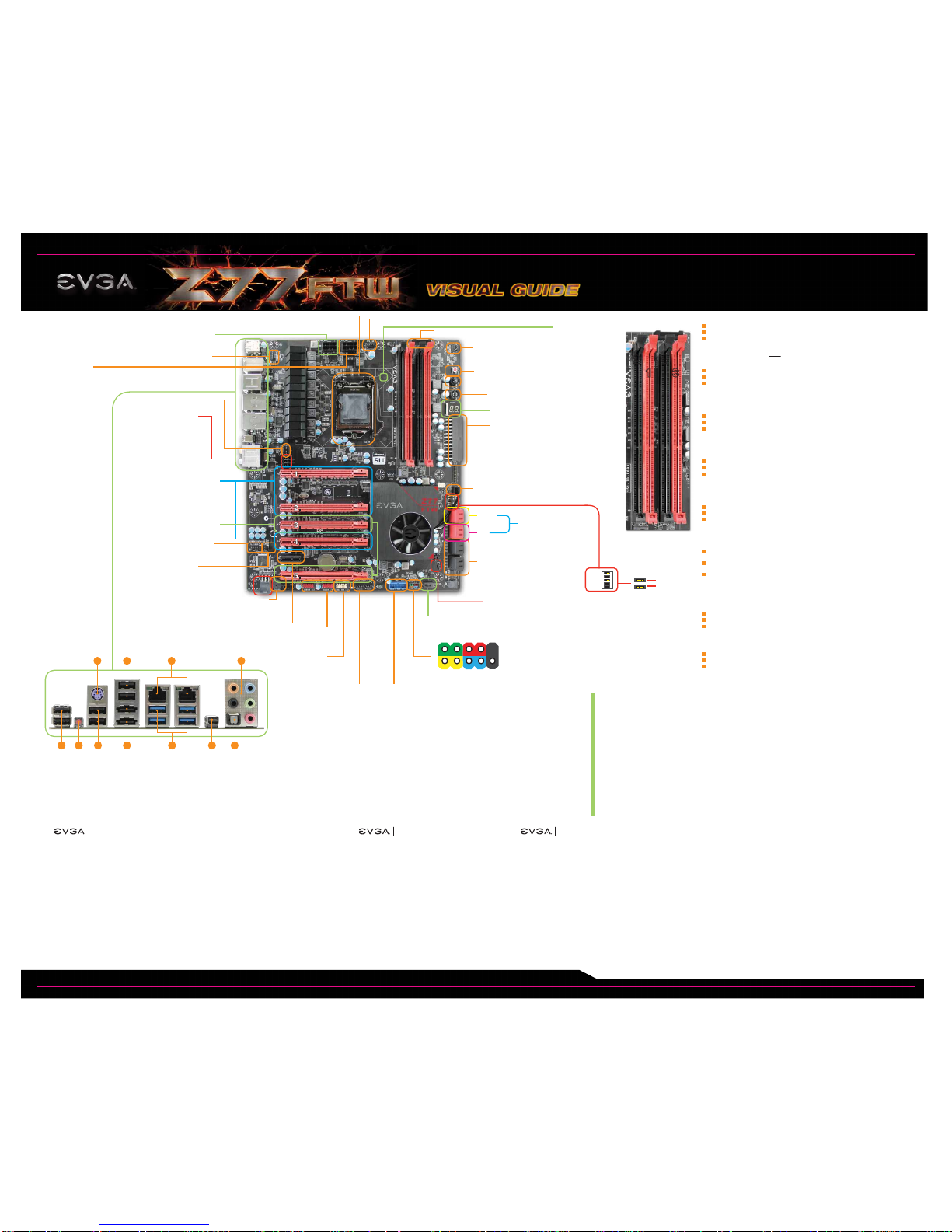
PCI-E x16/x8
Please see the manual for more details.
PN #: 151-IB-E699-KR
PWRLED PWRSW Blank
HD_LED RESET No
Connect
2
+ -
+ -
1
10
9
4
4
21
1
23
3
SPDIF
1155/1156 CPU Cooler
Mounting Holes
• 1155/1156 CPU 冷却ファンの固定穴
• Trous CPU Socket 1155/1156
• Agujeros de montaje 1155/1156 CPU
• Orifícios de montagem da CPU 1155/1156
• Sockel 1155/1156 CPU-Lüfter Montagelöcher
• 1155/1156 CPU 散熱風扇固定孔
• 1155/1156 CPU 散热风扇固定孔
(PCI-E x16/x8 Steckplatz • PCI-E x16/x8插槽 • PCI-E x16/x8扩展槽)
PCI-E x8
(PCI-E x8 Steckplatz • PCI-E x8插槽 • PCI-E x8扩展槽)
(SPDIF Anschluss • SPDIF音源接頭)
ATTENTION:
EVGA recommends applying 1.65V or less when setting the DIMM Voltage.
This will support long term stability.
One DIMM: If using 1 DIMM (Single Channel), install into: DIMM slot 1.
Two DIMMs: If using 2 DIMMs (Dual Channel), install into: DIMM slots 1 and 3.
Four DIMMs: If using 4 DIMMs (Dual Channel),install into: DIMM slots 1, 2, 3 and 4.
ATENÇÃO:
A EVGA recomenda o uso de 1,65V ou menos para a voltagem da DIMM.
Isso vai oferecer suporte a uma estabilidade de longo prazo.
Uma DIMM: Se estiver usando 1 DIMM (Canal único), instale no: Slot de DIMM 1.
Duas DIMM: Se estiver usando 2 DIMMs (Canal duplo), instale nos: Slots de DIMM 1 e 3.
Quatro DIMMs: Se estiver usando 4 DIMMs (Canal duplo),instale nos: Slots de DIMM 1, 2, 3 e 4.
注意:
DIMM電圧の設定をする場合、EVGAの推奨は1.65V以下です。これは長期安定をサポートします。
DIMM1つ:DIMMを1つ(単一チャンネル)使 う場 合 は: DIMMスロット1に設置します。
DIMMを2つ:DIMMを2つ(二重チャンネル)使 う 場 合 : DIMMスロット1および3に設置します。
DIMMを4つ:DIMMを4つ(二重チャンネル)使 う 場 合 は: DIMMスロット1、2、3および4
に 設 置します 。
ATTENTION:
EVGA recommande d’appliquer 1.65v ou moins quand vous ajustez la tension DIMM.
Ceci maintiendra la stabilité à long terme.
Un DIMM: Si vous utilisez 1 DIMM (1 seule canal), installez dans le port DIMM 1.
Deux DIMMs: Si vous utilisez 2 DIMMs (bi-canal), installez dans les ports DIMM 1 et 3
Quatre DIMMs: Si vous utilisez 4 DIMMs (bi-canal), installez dans les ports DIMM 1, 2, 3, et 4.
ATENCIÓN:
EVGA recomienda aplicar 1.65V o menos al programar el Voltaje DIMM.
Esto proveerá estabilidad en el sistema a largo plazo.
Un DIMM: Al usar 1 DIMM (Single Channel), instalar: DIMM ranura 1.
Dos DIMMs: Al usar 2 DIMMs (Doble Canal), instalar: DIMM ranura 1 y 3.
Cuatro DIMMs: Al usar 4 DIMMs (Doble Canal), instalar: DIMM ranura 1, 2, 3 y 4.
ACHTUNG:
EVGA empfiehlt, die DIMM-Spannung auf 1,65V oder niedriger einzustellen.
Dadurch wird die Systemstabilität auf lange Sicht verbessert.
Ein DIMM-Speichermodul: Stecken Sie das einzelne DIMM-Speichermodul für
Single-Channel-Betrieb in Steckplatz 1
Zwei DIMM-Speichermodule: Stecken Sie die DIMM-Speichermodule für
Dual-Channel-Betrieb in Steckplätze 1 und 3.
Vier DIMM-Speichermodule: Stecken Sie die DIMM-Speichermodule für
Dual-Channel-Betrieb in Steckplätze 1, 2, 3 und 4.
注意:
EVGA建議設定DIMM記憶體模組電壓為1.65V或更低。這將使主機板長期處於穩定狀態。
1個記憶體模組:若使用1個記憶體模組(單通道),請安裝至DIMM 1記憶體模組插槽。
2個記憶體模組:若使用2個記憶體模組(雙通道),請安裝至DIMM 1和3記憶體模組插槽。
4個記憶體模組:若使用4個記憶體模組(雙通道),請安裝至DIMM1、 2、3和4記憶體模組插槽。
注意:
EVGA 建议将内存模块电压设为小于等于1.65V。这将有利于主板长期稳定状态。
1条内存模块:若使用1条内存模块(单通道),请安装于DIMM 1内存插槽内。
2条内存模块:若使用2条内存模块(双通道),请安装于DIMM 1和3内存插槽内。
4条内存模块:若使用4条内存模块(双通道),请安装于DIMM 1、2、3和4内存插槽内。
• EVGA Corp Headquarters 2900 Saturn Street, Suite B, Brea, CA 92821 USA • Latin America Office 1345 NW 98th Court, Bldg A, Unit # 3, Doral, FL 33172
• Europe Office Lochhamer Schlag 12, 82166 Gräfelfing, Germany • Hong Kong Office Unit 05-06, 16/F, Grand City Plaza. No. 1-17 Sai Lau Kok Road. Tsuen Wan, N.T. Hong Kong
• Taiwan Office 18F., No.176, Jian 1st Rd., Zhonghe Dist., New Taipei City 235, Taiwan (R.O.C.)
Thank you for purchasing an EVGA product. Please remember to register your product at: www.evga.com/register
For the latest drivers and updates for your product please visit: www.evga.com/support/drivers
To visit and search our knowledge base and product FAQ please visit: www.evga.com/FAQ
To visit the EVGA community message boards please visit: forums.evga.com
For more information about these services as well as our terms and conditions please visit www.evga.com
製品をお買い求めいただき有難うございます。是非、下記のサイトで製品登録をお忘れないように:
www.evga.com/register
最新のドライブ、および製品の更新については、下記のサイトでご確認ください:www.evga.com/support/drivers
弊社の知識ベース、および製品についてのよくある質問を閲覧し、検索するには下記のサイトを参照:
www.evga.com/FAQ
コミュニティーの掲示板を見るには下記のサイトを参照:forums.evga.com
これらのサービスについて、また契約条件については下記のサイトをご参照ください www.evga.com
Merci pour avoir acheter un produit EVGA. N’oubliez pas d’enregistrer votre produit sur notre site:
www.evga.com/register
Pour télécharger les pilotes les plus récents, veuillez visiter: www.evga.com/support/drivers
Pour faire une recherche parmi les questions fréquemment posées, veuillez visiter: www.evga.com/FAQ
Pour visiter la communauté et le forum EVGA, veuillez visiter: fr.evga.com/forums/
Pour tout renseignement concernant les services offerts et les conditions générales, veuillez visiter:
www.evga.com
Obrigado por comprar um produto EVGA. Lembre-se de registrar seu produto no endereço: www.evga.com/register
Para os drivers e atualizações mais recentes para o seu produto, visite: www.evga.com/support/drivers
Para visitar e pesquisar nossa base de conhecimento e FAQs (perguntas mais frequentes) sobre os produtos, acesse:
www.evga.com/FAQ
Para visitar os quadros de mensagens da comunidade EVGA, acesse: forums.evga.com
Para mais informações sobre esses serviços e nossos termos e condições, acesse www.evga.com
Gracias por comprar un producto EVGA. Por favor registrar su producto en: www.evga.com/register
Para los últimos drivers y actualizaciones para su producto visite: www.evga.com/support/drivers
Para visitar y buscar información sobre pregunta frecuentes FAQ por favor visite: www.evga.com/FAQ
Por favor visitar la comunidad EVGA: forums.evga.com
Para más información acerca de estos servicios así como también nuestros términos y condiciones visiten
www.evga.com
SupportSoftware
Wir danken Ihnen für den Kauf eines EVGA-Produkts. Bitte registrieren Sie Ihr Produkt auf: www.evga.com/register
Die neuesten Treiber und Updates finden Sie hier: www.evga.com/support/drivers
Fragen und Antworten zu Ihrem Produkt finden Sie hier: www.evga.com/FAQ
Unsere EVGA-Foren finden Sie hier: forums.evga.com
Weitere Informationen zu den von EVGA angebotenen Dienstleistungen, den Nutzungsbedingungen und den
Allgemeinen Geschäftsbedingungen finden Sie hier: www.evga.com
非常感謝您購買EVGA的產品。請記得線上註冊您的產品: http://www.evga.com.tw/newreg.asp
關於您的產品最新的驅動程式及更新,請參考: http://www.evga.com.tw/support/drivers/
關於知識庫和產品的問與答,請參考: www.evga.com/FAQ
歡迎造訪EVGA專屬社群: http://www.evga.com.tw/forums/
若需要瞭解更多服務資訊及相關條款,請造訪: http://www.evga.com.tw/
非常感谢您购买EVGA的产品。请记得在线注册您的产品: http://www.evga.com.tw/newreg.asp
关于您的产品最新的驱动程序及更新,请参考: http://www.evga.com.tw/support/drivers/
关于知识库和产品的问与答,请参考: www.evga.com/FAQ
欢迎访问EVGA论坛: http://www.evga.com.tw/forums/
若需要了解更多服务信息及相关条款,请访问: http://www.evga.com.tw/
(ソフトウェア • Logiciel • 軟體 • 软件) (サポ ート • Assistance • Soporte • Suporte • 支援 • 技术支持)
E-LEET:
Easily push the boundaries of your hardware with this exclusive tuning utility.
www.evga.com/eleet
E-LEET:
この専用チューニング・ユーティリティを使ってあなたのハードウェアの
限界を楽々と押し広げましょう。
www.evga.com/eleet
E-LEET:
Poussez votre hardware à ses limites avec cette utilité overclocking exclusive.
www.evga.com/eleet
E-LEET:
Amplíe fácilmente los límites de su hardware con esta utilidad de ajuste exclusivo.
www.evga.com/eleet
E-LEET:
Amplie as fronteiras do seu hardware facilmente com esse exclusivo utilitário de tuning .
www.evga.com/eleet
E-LEET:
Steigern Sie die Leistung Ihrer Hardware mit diesem exklusiven
Tuning-Programm. www.evga.com/eleet
E-LEET:
使用EVGA獨家調整工具,輕易將您的硬體推至極限。
www.evga.com/eleet
E-LEET:
使用EVGA独家调整工具,轻易将您的硬件推至极限。
www.evga.com/eleet
Package Contains:
• EVGA Z77 FTW Motherboard
• EVGA Driver Installation CD with EVGA E-LEET
• Rear Case I/O Panel
• 2 SATA 3G Data Cables
• 2 SATA 6G Data Cables
• 2 SATA Power Adapters
• 2-way SLI Bridge
• 3-way SLI Bridge
• 2 Port USB 2.0 Bracket
• 2 Port USB 3.0 Bracket
• 1 USB/1394a Firewire Port Bracket
• Visual Installation Guide
• Manual
Cette emballage contient:
• Carte mère EVGA Z77 FTW
• CD d'installation EVGA avec pilotes
et EVGA E-LEET
• Panneau entrée/sortie arrière
• 2 câbles de 3G données SATA
• 2 câbles de 6G données SATA
• 2 adaptateurs d'alimentation SATA
• Pont 2-way SLI
• Pont 3-way SLI
• Bracket 2 ports USB 2.0
• Bracket 2 ports USB 3.0
• 1 1394a Firewire bracket
• Guide visuel d'installation
• Guide de l’utilisateur
Este paquete contiene:
• Placa Madre de EVGA Z77 FTW
• CD de Instalación del driver con
EVGA E-LEET
• Panel I/O Posterior del Chasis
• 2 cables de datos 3G SATA
• 2 cables de datos 6G SATA
• 2 adaptadors de alimentacion SATA
• Puente SLI de 2 vías
• Puente SLI de 3 vías
• Bracket de 2 Puertos USB 2.0
• Bracket de 2 Puertos USB 3.0
• Soporte para puerto firewire 1394a
• Guía de Instalación Visual
• Manual
Esta embalagem contém:
• Placa-mãe EVGA Z77 FTW
• CD de instalação de driver EVGA
com EVGA E-LEET
• Painel de E/S na parte traseira do gabinete
• 2 cabos de dados SATA 3G
• 2 cabos de dados SATA 6G
• 2 adaptadors de energia SATA
• 2 bridges SLI de 2 vias
• 3 bridges SLI de 3 vias
• Suporte USB de 2 porta 2.0
• Suporte USB de 2 porta 3.0
• Suporte de porta Firewire 1394a
• Guia de instalação visual
• Manual
Diese Packung enthält:
• EVGA Z77-FTW-Hauptplatine
• EVGA Treiber-Installations-CD mit
EVGA E-LEET
• Gehäuserückseiten-Anschlussblende
• 2 SATA-3G-Datenkabel
• 2 SATA-6G-Datenkabel
• 2 SATA-Adapter
• 2-Wege-SLI-Brücke
• 3-Wege-SLI-Brücke
• 2 Port USB 2.0 Bracket
• 2 Port USB 3.0 Bracket
• 1 1394a (FireWire)-Anschlussblende
• Schnellstartanleitung
• Bedienungsanleitung
包裝內容:
• EVGA Z77 FTW主機板
• EVGA 驅動程式安裝光碟 (包含EVGA E-LEET)
• 主機箱 I/O 面板
• 2 條 3G SATA 裝置排線
• 2 條 6G SATA 裝置排線
• 2 條 SATA 裝置電源線
• 2-way SLI 橋接器
• 3-way SLI 橋接器
• 2埠USB 2.0 擴充擋板
• 2埠USB 3.0 擴充擋板
• 1394a 多功能擴充檔板
• 主板導覽說明
• 安裝手冊
包装内容:
• EVGA Z77 FTW主板
• EVGA 驱动安装光碟 (包括EVGA E-LEET)
• 主机箱 I/O 面板
• 2 条 3G SATA 数据线
• 2 条 6G SATA 数据线
• 2 条 SATA 电源线
• 2-way SLI 挢接器
• 3-way SLI 挢接器
• 2埠USB 2.0 扩充挡板
• 2埠USB 3.0 扩充挡板
• 1394a 額外接口線
• 主版安装说明
• 说明书
このパッケージに含まれる内容:
• EVGA Z77 FTW マザーボード
• EVGA E-LEET 付き EVGAドライバ
・インストール CD
• リアケースのI / Oパネル
• 2 SATA 3G データ・ケーブル
• 2 SATA 6G データ・ケーブル
• 2 SATA 電源アダプタ
• 2-way SLI ブリッジ
• 3-way SLI ブリッジ
• 2ポートUSB2.0ブラケット
• 2ポートUSB3.0ブラケット
• 1 1394a Firewire ポートブラケット
• ビジュアル・ガイド
• インストール・ガイド
Premium Services (プレ ミアム・サービ ス • Services Privilégiés • Servicios Premium • Serviços Premium • Premium-Dienstleistungen • 尊榮服務 • 贵宾服务)
Advanced RMA:
Protect yourself and accelerate the RMA process.
www.evga.com/EAR
(USA, Canada and Europe only)
MODS RIGS:
Show off your rig, post your specs, submit your
score, and win big. www.modsrigs.com
•MODS RIGS:
Montrez votre système, révélez vos specs,
affichez vos scores, et gagnez gros.
www.modsrigs.com
•
MODS RIGS:
Muestre su computadora, fije las especificaciones,
someter su puntaje, y gane en grande.
www.modsrigs.com
•MODS RIGS:
展现你的装备,发布你的规格,提交你的分数,
并获得大奖。www.modsrigs.com
•
MODS RIGS:
自分のリングを見せびらかし、自分の仕様を掲載し、
自分のを提出しましょう。www.modsrigs.com
•
MODS RIGS:
Mostre seu equipamento, poste as
especificações do seu sistema, envie sua
pontuação, e ganhe muito.
www.modsrigs.com
•
MODS RIGS:
Zeigen Sie uns Ihre Maschine, machen
Sie Angaben zu technischen Daten und Ihren
Benchmark-Ergebnissen. Es gibt tolle Gewinne!
www.modsrigs.com
•MODS RIGS:
展現你的裝備,發佈你的規格,提出你的分數,
並獲得大獎。www.modsrigs.com
•
1. USB 2.0 Ports
2. Clear CMOS
3. E-SATA Ports
4. USB 3.0 Ports
5. Mini-DisplayPort
6. Optical Port
7. PS/2 Keyboard Port
8. LAN Ports (10/100/1000)
9. Audio Ports
1. USB 2.0 ポ ート
2. クリア ー CMOS
3. E-SATA ポ ート
4. USB 3.0 ポ ート
5. Mini-DisplayPort
6. 光 ポ ート
7. PS/2 キーボード・ポート
8. LAN ポ ート (10/100/1000)
9. オ ー ディオ・ポ ート
1. Connecteurs USB 2.0
2. Clear CMOS
3. Connecteurs E-SATA
4. Connecteurs USB 3.0
5. Mini-DisplayPort
6. Connecteur Optique
7. Connecteur Clavier PS/2
8. Connecteurs LAN (10/100/1000)
9. Connecteurs Audios
1. Puerto de USB 2.0
2. Borrar CMOS
3. Puerto de E-SATA
4. Puerto de USB 3.0
5. Mini-DisplayPort
6. Puerto óptico
7. Puerto para el Teclado PS/2
8. Puerto de LAN (10/100/1000)
9. Puerto de Audio
1. USB 2.0-Anschlüsse
2. CMOS-Lösch-Schalter
3. E-SATA-Anschlüsse
4. USB 3.0-Anschlüsse
5. Mini-DisplayPort
6. Optical-Anschlüss
7. PS/2-Tastaturanschluss
8. LAN-Anschlüsse
(10/100/1000 Mbit)
9. Audio-Anschlüsse
1. USB 2.0插槽
2. CMOS清除資料按鈕
3. E-SATA插槽
4. USB 3.0插槽
5. Mini-DisplayPort
6. 光纖插槽
7. PS/2 鍵盤插槽
8. 網路線連接埠
9. 音源接頭
1. USB 2.0接口
2. 清除CMOS按钮
3. E-SATA接口
4. USB 3.0 接口
5. Mini-DisplayPort
6. 光纤接口
7. P/2 键盘接口
8. 网络接口(10/100/1000)
9. 音频接口
1. Portas USB 2.0
2. Limpar CMOS
3. Portas E-SATA
4. Portas USB 3.0
5. Mini-DisplayPort
6. Porta óptica
7. Porta PS/2 para teclado
8. Portas LAN (10/100/1000)
9. Portas de áudio
DIMM Installation:
CPU Fan Header (CPUファン・ヘッダー• Connecteur ventilateur CPU • Conector para Abanico del CPU • Encaixe do ventilador da CPU
• CPU Lüfter-Anschluss • CPU風扇電源接頭 • 中央处理器风扇头)
EVGA EZ Voltage (EVGA EZ 電圧 • Voltagem EZ EVGA
• EVGA EZ-Spannungsregulierung
• 主板電壓量測點 • EVGA 的EZ电压)
Fan Header
(ファン・ヘッダー • Connecteur ventilateur
• Conector para Abanico • Encaixe do ventilador
• Lüfter-Anschluss • 風扇電源接頭 • 风扇头)
Fan Header
(ファン・ヘッダー • Connecteur ventilateur
• Conector para Abanico • Encaixe do ventilador
• Lüfter-Anschluss • 風扇電源接頭 • 风扇头)
24 Pin ATX Power
(24 Pin ATX 電源 • Câble d’Alimentation ATX à 24 broches
• Alimentación 24 Pin ATX • Conector de energia de 24 pinos ATX
• 24-Pin-ATX-Stromanschluss • 24 pin ATX電源插槽 • 24针ATX电源)
SATA II/3G Ports
Dark Mode Jumper
(SATA II/3G ポ ート • Connecteurs SATA II/3G
• Puertos SATA II/3G • Portas SATA II/3G
• SATA II/3G Anschlüsse • SATA II/3G 插槽 • SATA II/3G 端口)
IEEE 1394a Header
(IEEE 1394a ヘッダ ー • Connecteur IEEE 1394a
• Conector IEEE 1394a • Encaixe IEEE 1394a
• IEEE-1394a-(FireWire)-Anschluss
• IEEE 1394a擴充針腳 • IEEE 1394a连接器)
PC Speaker
(PC スピーカー • Haut-parleur PC • Bocina PC
• Alto-falante do PC • PC-Systemlautsprecher
• 蜂鳴器 • 蜂鸣器)
Fan Headers
(ファン・ヘッダー • Connecteurs ventilateur
• Conectores para Abanico • Encaixe do ventilador
• Lüfter-Anschlussse • 風扇電源接頭 • 风扇头)
Front Audio Header
(フロ ント・オー ディオ・コネ クター • Connecteur Audio
• Conector de audio frontal • Encaixe de áudio frontal
• Front-Panel Audio-Anschluss • 前置音源接頭 • 前置音效接口)
PCI-E x1
(PCI-E x1 Steckplatz • PCI-E x1插槽
• PCI-E x1扩展槽)
Fan Header
(ファン・ヘッダー • Connecteur ventilateur
• Conector para Abanico • Encaixe do ventilador
• Lüfter-Anschluss • 風扇電源接頭 • 风扇头)
Fan Header
(ファン・ヘッダー • Connecteur ventilateur
• Conector para Abanico • Encaixe do ventilador
• Lüfter-Anschluss • 風扇電源接頭 • 风扇头)
8 Pin 12v Power
Primary
Use at least one 8 Pin connector.
Two is recommended for overclocking.
(8 Pin 12v 電源
一次
8Pinコネクターを少なくとも1つ使用すること
。
クロックアップには2つが推奨されます
。
)
(Alimentation 12v à 8 broches
Principal
Utilisez au moins un connecteur à 8 broches.
Deux sont recommandés pour l’overclocking.)
(Poder 8 Pin 12v
Primero
Utilizar al menos un conector de 8 pin
Se recomienda dos para overclocking.)
(8-Pin-12V-Stromanschluss
Primärer Anschluss
Verwenden Sie mindestens einen
8-Pin-12V-Stromanschluss
Wie empfehlen zwei 8-Pin-Stromanschlüsse.
Zwei 8-Pin-12V-Stromanschlüsse sind zum
übertakten empfohlen.)
(8 Pin 12V電源插槽
主要的
至少使用一組8Pin電源連接線。
若有超頻需求,建議使用兩組。)
(8针接口12V电源
主要的
至少使用一组8针电源接口连接。
若有超頻需求,建議使用兩組。)
Post LED (エラーコードLEDを掲示する • LED Post
• Debug-LED-Anzeige • 七段顯示器指示燈
• 开机自我检测指示灯)
CMOS Clear
Reset Button
Power Button
(リセット・ボ タン • Bouton Reset • Botón de Reset (Reiniciar)
• Botão Reset • Reset-Schalter • 重開機按鈕 • 重新启动按键)
(電源ボタン • Bouton Power • Botón de Power (Prender)
• Botão liga/desliga • Power-Schalter • 開機按鈕 • 电源开关按键)
(CMOS クリア ー • Bouton Clear CMOS • Borrar el CMOS • Limpar CMOS
• CMOS-Lösch-Schalter • CMOS清除資料按鈕 • 清除CMOS)
USB 3.0 Header
(USB 3.0 ヘッダ ー・コネ クタ ー • Connecteur USB 3.0
• Conector para USB 3.0 • Encaixe para o header USB 3.0
• USB 3.0 Anschluss • USB 3.0 擴充針腳 • USB 2.0接口连接器)
6 Pin required for PCI-E 2, 3, 4, 5
(Primary)
•PCI-E2,3,4,5に対し6ピンが必要です。(一次)
• Connecteur 6 pins nécessaire pour PCI-E 2, 3, 4, 5 (Primaire)
• Conector de 6 pinos requeridos para PCI-E
2,3,4,5 (Primário)
• Conector de 6 pines requeridos para PCI-E
2,3,4,5 (Primario)
• 6 Pin benötigt für PCI-E 2, 3, 4, 5 (Primärer)
• 6 pin只提供給PCI-E 2, 3, 4, 5接頭使用(主要的)
• 6 Pin只提供给PCI-E 2, 3, 4, 5接头使用(主要的)
6 Pin required for PCI-E 2, 3, 4, 5
(Secondary)
•PCI-E2,3,4,5に対し6ピンが必要です。(二次)
• Connecteur 6 pins nécessaire pour PCI-E 2, 3, 4, 5
(Secondaire)
• Conector de 6 pinos requerido para PCI-E 2,3,4,5
(Secundário)
• Conector de 6 pines requerido para PCI-E 2,3,4,5
(Secundario)
• 6 Pin benötigt für PCI-E 2, 3, 4, 5
(sekundär)
• 6 pin只提供給PCI-E 2, 3, 4, 5接頭使用(次要)
• 6 Pin只提供给PCI-E 2, 3, 4, 5接头使用(次要) USB 2.0 Headers
(USB 2.0 ヘッダ ー・コネ クタ ー • Connecteurs USB 2.0
• Conectores para USB 2.0 • Conectores para o header USB 2.0
• USB 2.0 Anschlusse • USB 2.0 擴充針腳 • USB 2.0接口连接器)
1 1 4 652 3
1 97 8
SATA III/6G Ports
Marvell
Intel
(SATA III/6G ポ ート • Connecteurs SATA III/6G
• Puertos SATA III/6G • Portas SATA III/6G
• SATA III/6G Anschlüsse • SATA III/6G 插槽
• SATA III/6G 端口)
CPU Socket 1155
(CPU ソ ケット 1155 • Zócalo de CPU 1155 • Socket de CPU 1155 • Soquete de CPU 1155 • CPU Sockel 1155 • Socket 1155 中央處理器插槽 • 中央处理器脚座1155针)
BIOS Select Switch (BIOS の選 択スイッチ • Sélecteur de BIOS
• BIOS Auswahlschalter • BIOS的選擇開關
• BIOS三段选择开关)
Secondary
(二次 • Secondaire • Sekundärer Anschluss • 次要的)
PCI-E 1
PCI-E 2
PCI-E 3
PCI-E 4
PCI-E 5
ON
OFF
PCI-E Disable
PCI-E Enable
DIMM/PCI-E Enable -
• DIMM/PCI-E 有効 • Activer DIMM/PCI-E
• Habilitar DIMM/PCI-E • Ativar DIMM/PCI-E
• DIMM/PCI-E Aktiviert • DIMM/PCI-E 功能啟用
• DIMM/PCI-E 启用
DIMM/PCI-E Disable -
• DIMM/PCI-E 無効 • Désactivez PCI-E/DIMM
• Inhabilitar DIMM/PCI-E • Desativar DIMM/PCI-E
• DIMM/PCI-E Deaktiviert • DIMM/PCI-E 功能關閉
• DIMM/PCI-E 禁用
This manual suits for next models
1
Other EVGA Motherboard manuals

EVGA
EVGA X58 3X SLI User manual

EVGA
EVGA 132-GT-E768 User manual
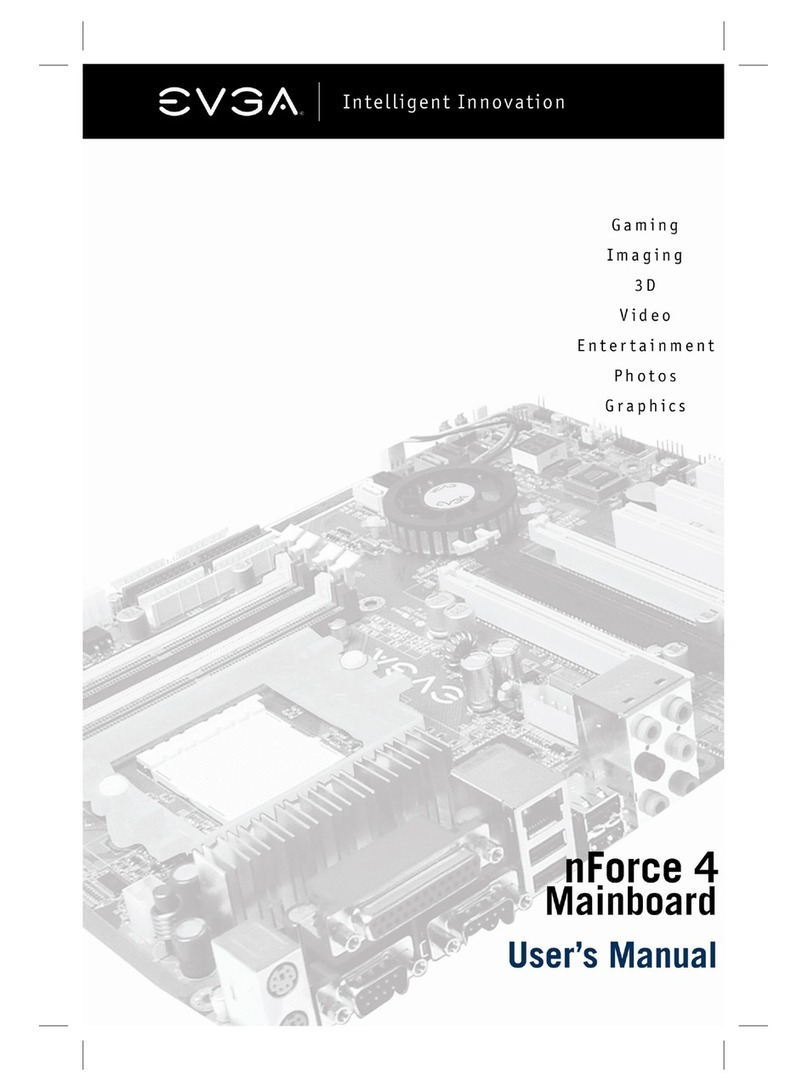
EVGA
EVGA NFORCE4 123-K8-NF47-XX User manual
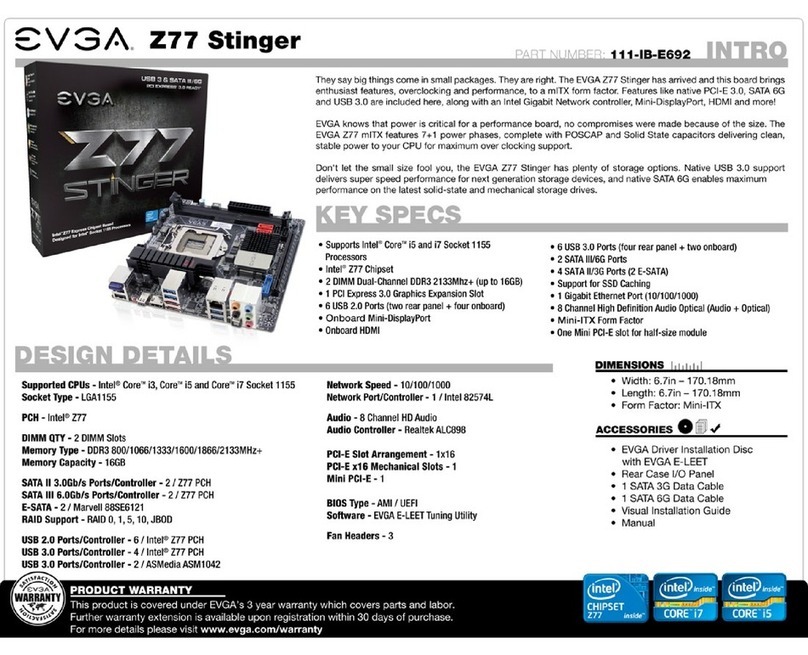
EVGA
EVGA Z77 Stinger System manual
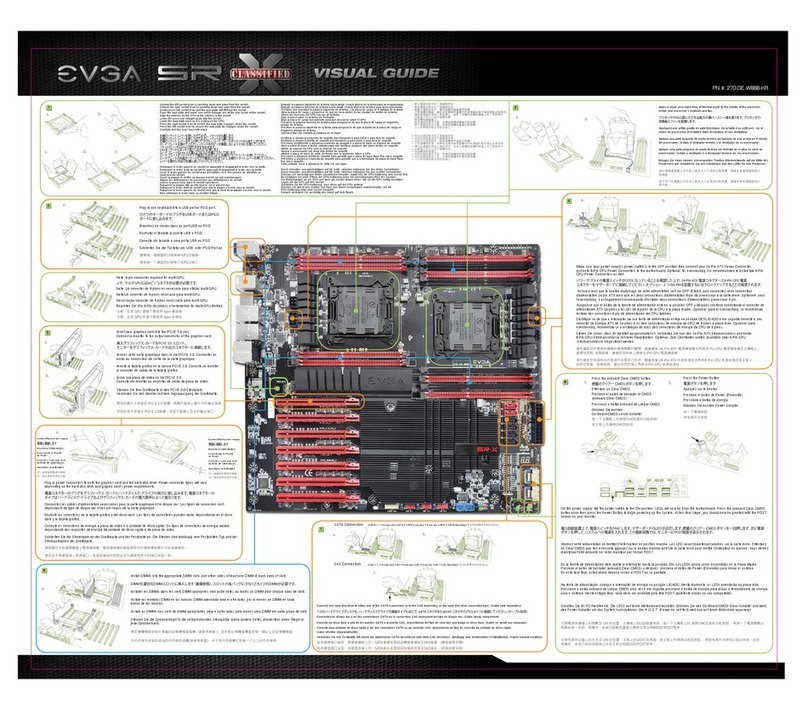
EVGA
EVGA 270-SE-W888-KR User manual

EVGA
EVGA X79 SLI User manual

EVGA
EVGA X570 FTW Reference manual
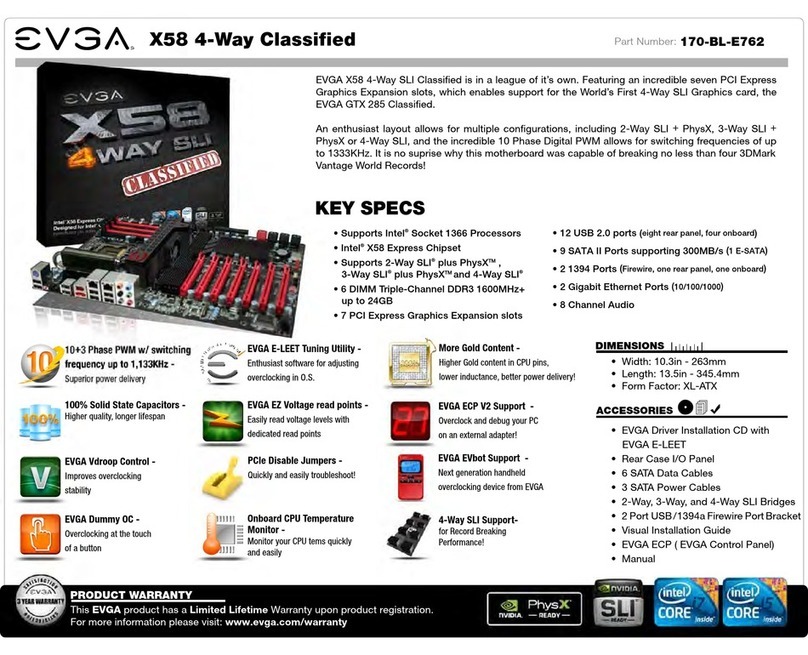
EVGA
EVGA 170-BL-E762 User manual

EVGA
EVGA Z97 User manual

EVGA
EVGA P55 FTW 200 User manual

EVGA
EVGA EVGA X79 DARK User manual
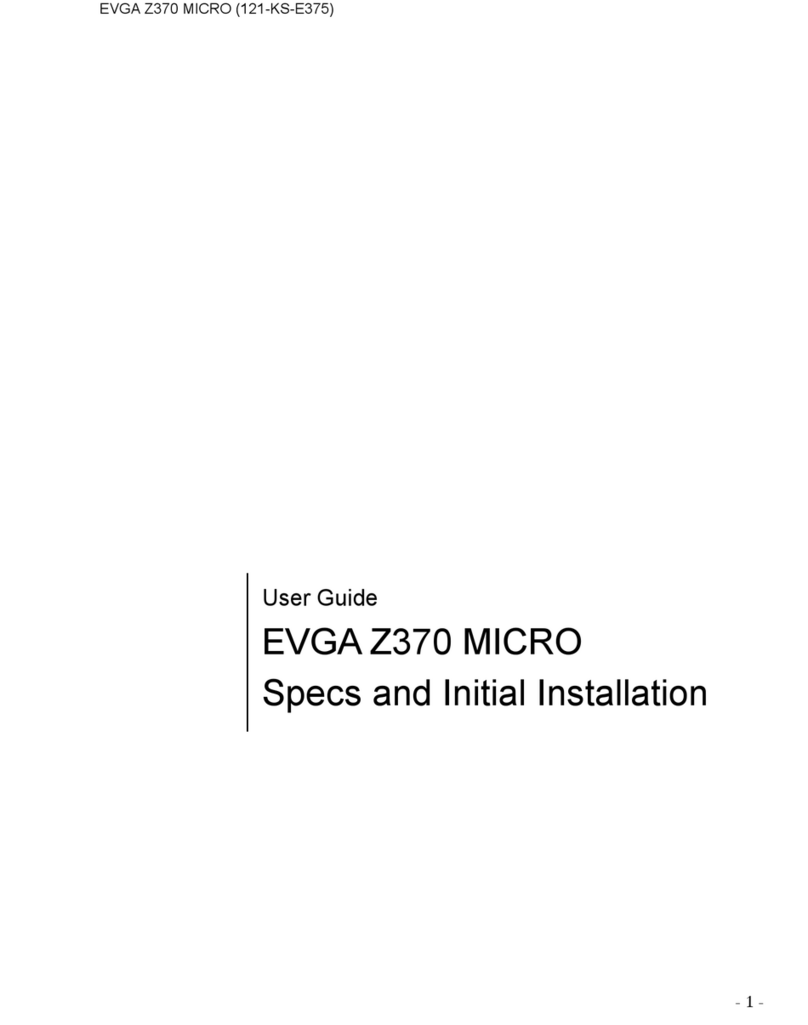
EVGA
EVGA Z370 MICRO User manual

EVGA
EVGA P55 Classified 200 User manual
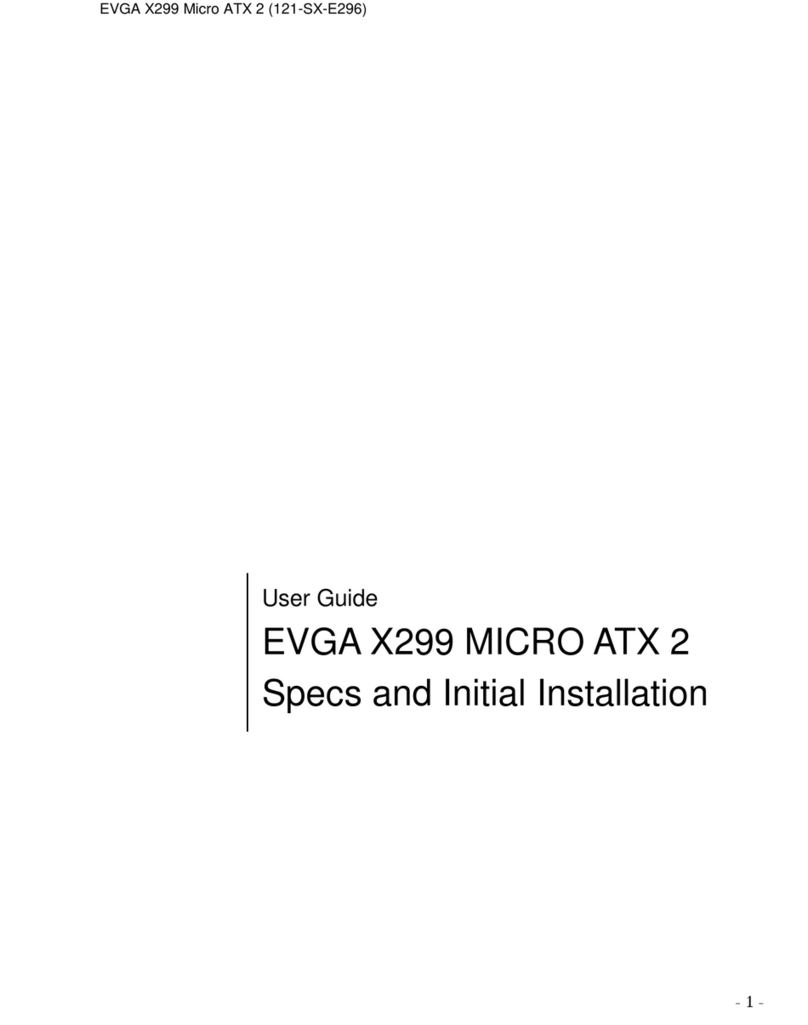
EVGA
EVGA X299 Micro ATX 2 User manual

EVGA
EVGA X58 SLI 3 System manual

EVGA
EVGA 132-YW-E179-A1 User manual

EVGA
EVGA EVGA X79 DARK System manual

EVGA
EVGA Z490 FTW User manual

EVGA
EVGA Z68 SLI Micro User manual
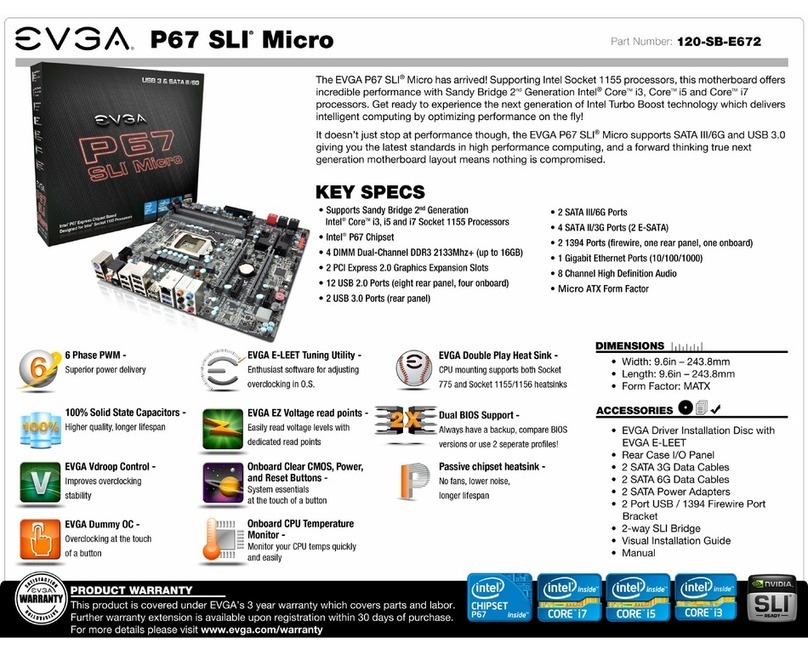
EVGA
EVGA P67 SLI Micro User manual